日本企業が未来のために進むべき道の1つとして、DXがあります。
ただしその一方で、こうした業務のデジタライゼーションがデータ爆発を加速させていることも確かです。
重要な資産であるデータを格納するストレージは容量がひっ迫しがちになり、パフォーマンスの劣化やその回避策に苦慮している企業は多いことでしょう。データが増えるとバックアップ運用の難易度も上がります。
また、ストレージは業務システムごとに部分最適で導入される傾向があり、管理工数という点でもコストという点でも負荷の高さが課題でした。本格的な DR対策も長年の懸案事項です。
加えて、企業の収益向上に資するデータ分析や AI活用も求められています。
スピード経営を実現するためにコンテナ技術を取り入れたい、と構想する企業も増えてきました。
本記事では、まだまだストレージの機能を使いこなせていないというエンドユーザー企業の悩みに応えるために、企業情報システムのストレージ戦略の中核テクノロジーとして活躍する「IBM Spectrum Scale」をご紹介します。
Index
- ストレージ課題で悩む企業への解決策は、IBM Spectrum Scale
- 短期間で構築可能なアプライアンス:IBM Elastic Storage System
- こんなシチュエーションで活かせます
- ビジネス機会を逃していませんか?NI+C Pなら提案・サポートできます
- この記事に関するお問い合わせ
- 関連情報
ストレージ課題で悩む企業への解決策は、IBM Spectrum Scale
IBM Spectrum Scale は、企業情報システムのデータ戦略の中核に位置付けるにふさわしいスケールアウト型のストレージ・ソフトウェアであり、エンタープライズ・データ・サービスです。
これによって様々なストレージ課題を解決できます。
その構成は、クライアントに対する窓口の役目を果たし、NFS/SMB/オブジェクトプロトコルに対応するプロトコルノードと、共有ディスク・アクセスを直接行うNSDサーバーからなります。
また、ストレージはそのバックエンドのストレージプールにおいて共用可能な状態で提供されます。
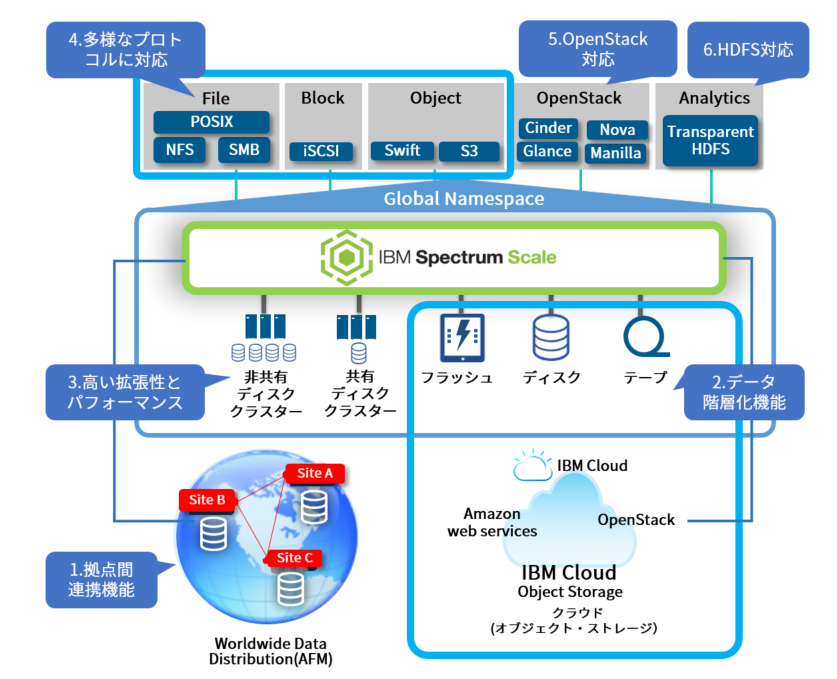
図1. IBM Spectrum Scale は、多様なデータのハブとなるエンタープライズ・データ・サービス
プロトコルノードと NSDサーバーは、利用形態に合わせて柔軟に増減できます。
ストレージ上のファイルにアクセスするクライアントが増えるのならプロトコルノードを増やす、データ量が増えたなら NSDサーバーを増設するといった具合に、どんどんスケールアウトしていくことが可能です。
あらためて IBM Spectrum Scale の特長を紹介すると、次のようになります。
1. バックアップ効率化やDR対策として活用できる拠点間連携機能
IBM Spectrum Scale には Active File Management (以下、AFM) と呼ばれる機能があり、複数拠点間で非同期コピーを自動で実現します。データがすべてを選択することも可能で、一部に絞ることもできます。
また、キャッシュはリードオンリー、リード/ライト、DR など、様々なモードが選択可能です。
2.担当者を手作業管理から解放するデータ階層化機能
これは、データの自動振分け機能です。
IBM Spectrum Scale は、フラッシュ、SSD、SAS、SATA、 NL-SAS といった異なった種類のストレージを混在させてファイルシステムを構成することができます。
そのため、高頻度にアクセスされるデータは高速ストレージに、アクセス頻度の低いデータは低速ストレージに、といったデータの適材適所の保存を苦もなく実現。ストレージのみならず、テープやクラウドとも自動連携可能 (テープとの連携は別途ソフトウェアが必要) です。
ユーザーは、どのストレージプール上にファイルがあるか を意識する必要がなく、データが移動しても同じ操作でアクセスが可能です。これによって、ストレージ担当者はデータ保管先を管理する作業から完全に解放されます。
3.高い拡張性とパフォーマンス
拡張性・パフォーマンスに優れたファイルシステムです。
プロトコルノードは最大16,384ノードまで拡張可能。格納できるファイルの上限数は9千兆個で、最大ファイルシステム・サイズは8 エクサバイト。つまり、800万テラバイトに上ります。
これだけの容量があれば、ほとんどのケースでストレージ容量の上限に悩まされることなく、リニアに拡張性を追求していくことができます。
パフォーマンスという観点でも、ブロックサイズ単位で分散並列I/O が可能な一方で、最大16MiBの大容量ファイルにも対応。2.5テラバイト/secという高いスループットもすでに実証されており、高速処理が求められるシステムに適用可能です。
4.多様なプロトコル対応で全体最適のデータ戦略を後押し
プロトコルノードの追加により、Windows環境の CIFS、SMB、UNIX環境の NFS、オブジェクトの HTTPS、Hadoop の HDFS など、様々なプロトコルでのファイルアクセスが可能です。
そのため、異なるプロトコルが混在する企業情報システムであってもそれぞれを “サイロ化” させず、部分最適ではなく全体最適の観点でストレージ活用が可能になります。
5.ビジネススピードを加速させるOpenStack対応
KVMホストに Spectrum Scale Client をインストールすることで、IBM Spectrum Scale は OpenStack のバックエンドストレージとしても活用できます。
Copy on Write機能により、インスタンス/ボリューム の高速な作成や容量の効率的な使用が可能。複数ホストでファイルシステムを共有できるため、Live Migration を行いたいなどというときも、データのコピーを行うことなく短時間で切り替えられます。
6.分析結果をよりスピーディーに活用できるHDFS対応
Hadoop はオープンソースで大量のテキストデータを分散処理によって高速に処理可能な主要技術ですが、分析対象となるデータを配置するファイルシステム HDFS はそのままではデータの格納庫として利用できません。
分析結果の利用先システムが分析対象データの発生元システムのデータを利用するにはデータコピー作業が必要になり、ストレージを別に用意しなければなりません。
しかし IBM Spectrum Scale なら、分析対象データの発生元システムが Hadoop で利用する IBM Spectrum Scale 上のディレクトリにデータを直接書き込みさえすれば、分析結果の利用先システムはデータを直接読むことができます。
これは、分析結果をそれだけ早く現場で活用できることを意味し、DX推進につながります。
短期間で構築可能なアプライアンス:
IBM Elastic Storage System
IBM Spectrum Scale は Software Defined Storage であるため、プロトコルノードや NDSサーバーを自由に選択したり、既存のサーバーを有効活用できる、という利便性があります。
その稼働環境も、IBM AIX®、Red Hat Linux、SUSE Linux Enterprise Server、Microsoft Windows Server、Microsoft Windows、IBM z Systems™と幅広いため、企業のシステム環境に合わせて選択できる自由があります。
しかし、エンドユーザーであるお客様によってはそれがかえって面倒と感じられるかもしれません。
その場合は、アプライアンスとして提供される IBM Elastic Storage System がお勧めです。
幅広いラインナップがそろっており、ハードウェア構築、ソフトウェア導入およびテストを工場で事前に実施。お客様サイトには、ラックにマウント可能な状態で搬入できます。
お客様は当初から利用に専念でき、保守およびサポート窓口が一本化されるため、自ら障害切り分けに動く必要もありません。
こんなシチュエーションで活かせます
Case 1. バックアップ運用の効率化に
AFM機能を利用します。
全拠点の全ファイルを、本社データ・センターで集中管理します。IT担当者のいない遠隔地拠点では、バックアップ運用は行わず本社データ・センター側でまとめて実施します。遠隔地拠点では、よく使うファイルだけがキャッシュされるようにします。
拠点内であるため、高速なアクセスが実現します。

図2. AFM機能を利用した本社・遠隔地拠点間連携
Case 2. AI分析基盤として
IBM Spectrum Scale は、データ蓄積のために求められるストレージ要件を満たしています。
それは、「多様なシステムと連携可能なプロトコル対応」「分散したデータを集約する遠隔地連携機能」「高いコストパフォーマンス」です。また、データ分析のために求められるストレージ要件にも合致しています。
それらは、「処理性能に合わせた分散処理機能とスケーラビリティ」「高い性能を引き出すオールフラッシュ・ストレージとの連携機能」「ハイブリッド・クラウド環境でのデータ連携機能」で、これらの点から、深層学習の基盤などとしても最適の環境です。
Case 3. アーカイブ自動化で
ストレージプールを、ゴールド、シルバー、ブロンズと階層化します。
階層化に使用できるファイル属性には「最後にファイルアクセスがあった日時」「最後にファイル修正があった日時」「ファイルセット名」「ファイル名 / ファイル拡張子名」「ファイルサイズ」「ユーザーID / グループID」「ファイルアクセス頻度(ファイルヒート)」があり、これらに基づいてポリシーを策定。
Gold にあるデータがポリシーの閾値を超えたらシルバーに移動、またそこで閾値を超えたらブロンズに移動させます。そして、ブロンズで365日間アクセスがなかった場合はファイルシステムから削除。逆に、2日未満の間隔でアクセスがあったらシルバーに移動、などといった具合に、アーカイブ自動化により絶え間ないデータ循環が実現します。
Case 4. 増え続ける大容量データへの対応に
生命科学研究の最前線ではゲノム解析が進んでおり、そこでは膨大なデータが発生します。
10人分の全ゲノムで1テラバイトボリュームのデータになるといい、さらに解析を付加することでデータ容量はますます膨らんでいきます。
こうした指数関数的なデータ増加に対しても、800万ペタバイトまで拡張可能な IBM Spectrum Scale であれば、余裕を持ってシステム構築を行えます。
ビジネス機会を逃していませんか?
NI+C Pなら提案・サポートできます
エヌアイシー・パートナーズ (NI+C P) は、1990年代に IBM Spectrum Scale の前身である GPFS が登場したときから、進化を長く見守ってきました。そのため、この技術については深く熟知しているという自信があります。
提案先のストレージ担当者が何か課題を抱えておられるようなら、ぜひ、その情報を共有してください。ともに解決策を模索しましょう。
ひょっとすると、IBM Spectrum Scale はソフトウェア製品であるために全体像がつかみにくいかもしれません。そのような場合には、弊社の検証環境設備で実際に製品の動作を見ながらご相談にのることも可能です。
データを企業資産ととらえ、全社ストレージ戦略を立案したい情報システム部門と、それを支えたいパートナーの皆様のお力になれると思います。お気軽にお声がけください。
この記事に関するお問い合わせ
エヌアイシー・パートナーズ株式会社
企画本部 事業企画部
この記事に関するお問い合せは以下のボタンよりお願いいたします。
関連情報
- データ爆発時代が生んだ、“手間レス”オールフラッシュストレージ (コラム)
– オンプレミス・ストレージとクラウド・ストレージ、適材適所で使い分けるには… - 「壊れにくく、処理速度が落ちない」IBM FlashSystem の特長とラインナップを徹底解説 (コラム)
– レイテンシ―が低く高速であることが最大の利点。加えて、データ圧縮などによるストレージ基盤の効率化やマルチベンダー・マルチクラウドへの対応など…

